Page 1
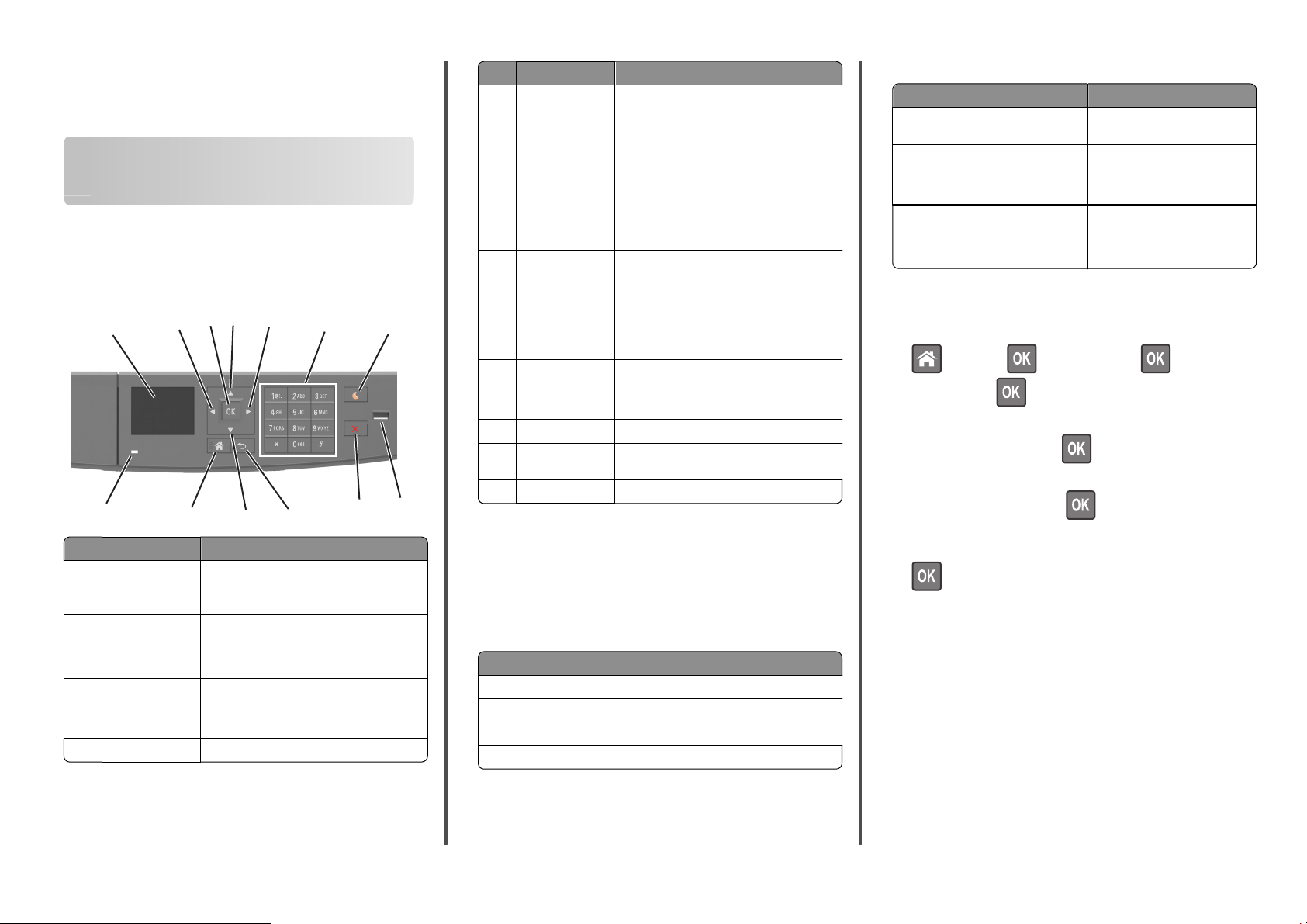
Hızlı Başvuru
2,4 inç ekranlı yazıcı modelini kullanma
Yazıcıyı tanıma
Yazıcının kontrol panelini kullanarak
3
4
11
5
10
6
9
1
13
Kullanın Bunun için
1 Ekran Yazıcının durumunu ve mesajları görüntü-
2 Sol ok düğmesi Sola kaydırır.
3 Seç düğmesi Menü seçenekleri arasından seçim yapın.
4 Yukarı ok
düğmesi
5 Sağ ok düğmesi Sağa kaydırır.
6 Tuş takımı Sayılar, rakamlar veya simgeler girer.
2
12
leyin.
Yazıcıyı kurun ve çalıştırın.
Ayarları kaydedin.
Yukarı kaydırın.
Kullanın Bunun için
7 Uyku düğmesi Uyku modunu veya Hazırda Bekleme
8 USB bağlantı
noktası
7
9 Durdur veya iptal
düğmesi
10 Geri düğmesi Önceki ekrana geri döner.
11 Aşağı ok düğmesi Aşağı kaydırır.
12 Ana sayfa
düğmesi
13 Gösterge ışığı Yazıcının durumunu denetleyin.
modunu etkinleştirir.
Aşağıdaki eylemler yazıcıyı Uyku modundan
uyandırır:
•
Herhangi bir düğmeye basma
•
Bir tepsiyi veya ön kapağı açma
•
Bilgisayardan yazdırma işi gönderme
•
Ana güç anahtarı kullanılarak açılışta
sıfırlama gerçekleştirme
•
USB bağlantı noktasına bir aygıt takma
Yazıcıya bir flash sürücü bağlayın.
Notlar:
•
Yalnızca öndeki USB bağlantı noktası
flaş sürücüleri destekler.
•
Bu özellik yalnızca belirli yazıcı modellerinde bulunur.
Tüm yazıcı aktivitelerini durdurur.
Ana ekrana dönün.
8
Uyku düğmesinin ve gösterge ışıklarının renklerini anlama
Yazıcı kontrol panelindeki Uyku düğmesi ve gösterge ışıklarının
renkleri, belirli yazıcı durumlarını gösterir.
Gösterge ışığı rengi ve yazıcının ilgili durumu
Uyku düğmesi ışık rengi ve yazıcının ilgili durumu
Uyku düğmesi ışığı Yazıcı durumu
Kapalı Yazıcı kapalı, boşta veya Hazır
Sürekli sarı Yazıcı Uyku modunda.
Yanıp sönen sarı Yazıcı Bekleme moduna giriyor
0,1 saniye boyunca sarı renkte yanıp
söndükten sonra 1,9 saniye içinde
yavaş ve darbeli bir şekilde tamamen
söner.
durumda.
veya bu moddan uyanıyor.
Yazıcı Bekleme modunda.
Kağıt boyutunu ve türünü ayarlama
1 Yazıcı kontrol panelinden şuraya gidin:
>Ayarlar > >Kağıt Menüsü > >Kağıt
Boyutu/Türü >
2 Doğru tepsiyi veya besleyiciyi bulmak için yukarı veya aşağı
ok düğmesine ve ardından
düğmesine basın.
3 Kağıt Boyutu seçeneğinin üzerine gitmek için yukarı ya da
aşağı düğmesine, ardından
düğmesine basın.
4 Yazıcınızın varsayılan kağıt türünü seçmek için yukarı veya
aşağı ok düğmesine, ardından da ayarları değiştirmek için
düğmesine basın.
Universal (Evrensel) kağıt ayarlarını yapılandırma
Gösterge ışığı Yazıcı durumu
Kapalı Yazıcı kapalı veya Bekleme modunda.
Yeşil yanıp sönüyor Yazıcı ısınıyor, veri işliyor veya yazdırıyor.
Sürekli yeşil Yazıcı açık, fakat boşta.
Yanıp sönen kırmızı Yazıcı kullanıcı müdahalesi gerektiriyor.
Universal kağıt boyutu yazıcı menülerinde bulunmayan kağıt
boyutlarına yazdırmanızı sağlayan kullanıcı‑tanımlı bir ayardır.
Notlar:
• Desteklenen en küçük Universal kağıt boyutu
6 x 127 mm'dir (3 x 5 inç) ve yalnızca çok amaçlı
besleyiciden desteklenir.
• Desteklenen en büyük Universal kağıt boyutu
216 x 355,6 mm'dir (8,5 x 14 inç) ve tüm kağıt
kaynaklarından desteklenir.
1
Page 2
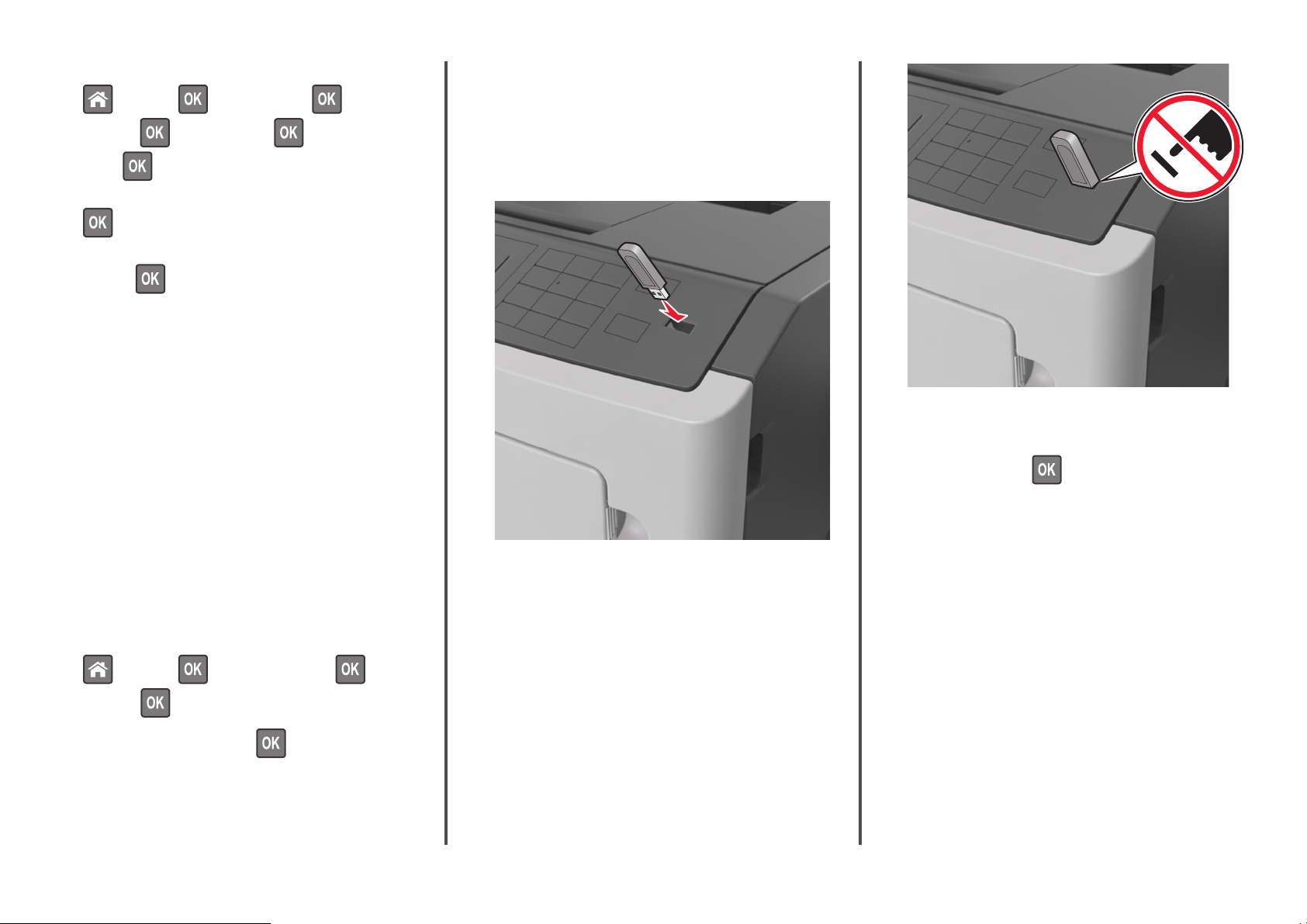
1 Yazıcı kontrol panelinden şuraya gidin:
Bir flaş sürücüden yazdırma
>Ayarlar > >Kağıt Menüsü > >Universal
Ayarları >
seçin >
>Ölçü Birimleri > > bir ölçü birimi
2 Dikey Genişliği veya Dikey Yüksekliği'ni seçin ve sonra
düğmesine basın.
3 Ayarları değiştirmek için sol ya da sağ ok düğmesine,
ardından
düğmesine basın.
Toner koyuluğunu ayarlama
Yerleşik Web Sunucusunu kullanma
Bir Web tarayıcısı açın ve adres alanına yazıcının IP adresini
1
yazın.
Notlar:
• Ağlar/Bağlantı Noktaları menüsünün TCP/IP bölümünde
bulunan yazıcı IP adresine bakın. IP adresleri,
123.123.123.123 gibi nokta işareti ile ayrılan dört rakam
dizisinden oluşur.
• Bir proxy sunucu kullanıyorsanız, Web sayfasını doğru
yüklemek için bir süreliğine devre dışı bırakın.
2 Sırasıyla Ayarlar >Yazdırma Ayarları >Kalite
Menüsü >Toner Koyuluğu öğelerini tıklatın.
3 Toner koyuluğunu ayarlayın ve İlet'i tıklatın.
Yazıcının kontrol panelini kullanarak
1
Yazıcı kontrol panelinden şuraya gidin:
>Ayarlar > >Yazdırma Ayarları > >Kalite
Menüsü >
2 Toner koyuluğunu ayarlayın ve düğmesine basın.
>Toner Koyuluğu
Notlar:
• Şifrelenmiş bir PDF dosyasını yazdırmadan önce, yazıcının
kontrol panelinden dosya parolasını girmeniz istenir.
• Yazdırma izniniz olmayan dosyaları yazdıramazsınız.
1 USB bağlantı noktasına bir flaş sürücü takın.
Notlar:
• Flaş sürücü takıldığında yazıcı kontrol panelinde ve
bekletilen işler simgesinde bir flaş sürücü simgesi
görüntülenir.
• Flaş sürücüyü yazıcı müdahale gerektirirken, örneğin bir
kağıt sıkışması durumunda taktığınız takdirde, yazıcı
flaş sürücüsünü yoksayar.
• Flaş sürücüyü yazıcı başka yazdırma işlerini işlerken
taktığınız takdirde, Meşgul mesajı görüntülenir. Bu
yazdırma işleri işlendikten sonra, flaş sürücüdeki
belgeleri yazdırabilmek için bekletilen işler listesine
bakmanız gerekebilir.
Uyarı—Hasar Tehlikesi: Bellek aygıtından yazdırırken,
okurken ya da bellek cihazına yazarken yazıcıya veya
belirtilen alanda flaş sürücüye dokunmayın. Veri kaybı
oluşabilir.
2 Yazıcının kontrol panelinden, yazdırmak istediğiniz belgeyi
seçin.
3 Yazdırılacak kopya sayısını belirlemek için sol veya sağ ok
düğmesine, ardından
Notlar:
düğmesine basın.
• Belgenin yazdırılması tamamlanana kadar flaş sürücüyü
USB bağlantı noktasından çıkarmayın.
• Başlangıç USB menüsü ekranından çıktıktan sonra flaş
sürücüyü yazıcıda bıraktığınız takdirde, flaş sürücüdeki
dosyaları yazdırmak için yazıcı kontrol panelinden
bekletilen işlere erişin.
2
Page 3
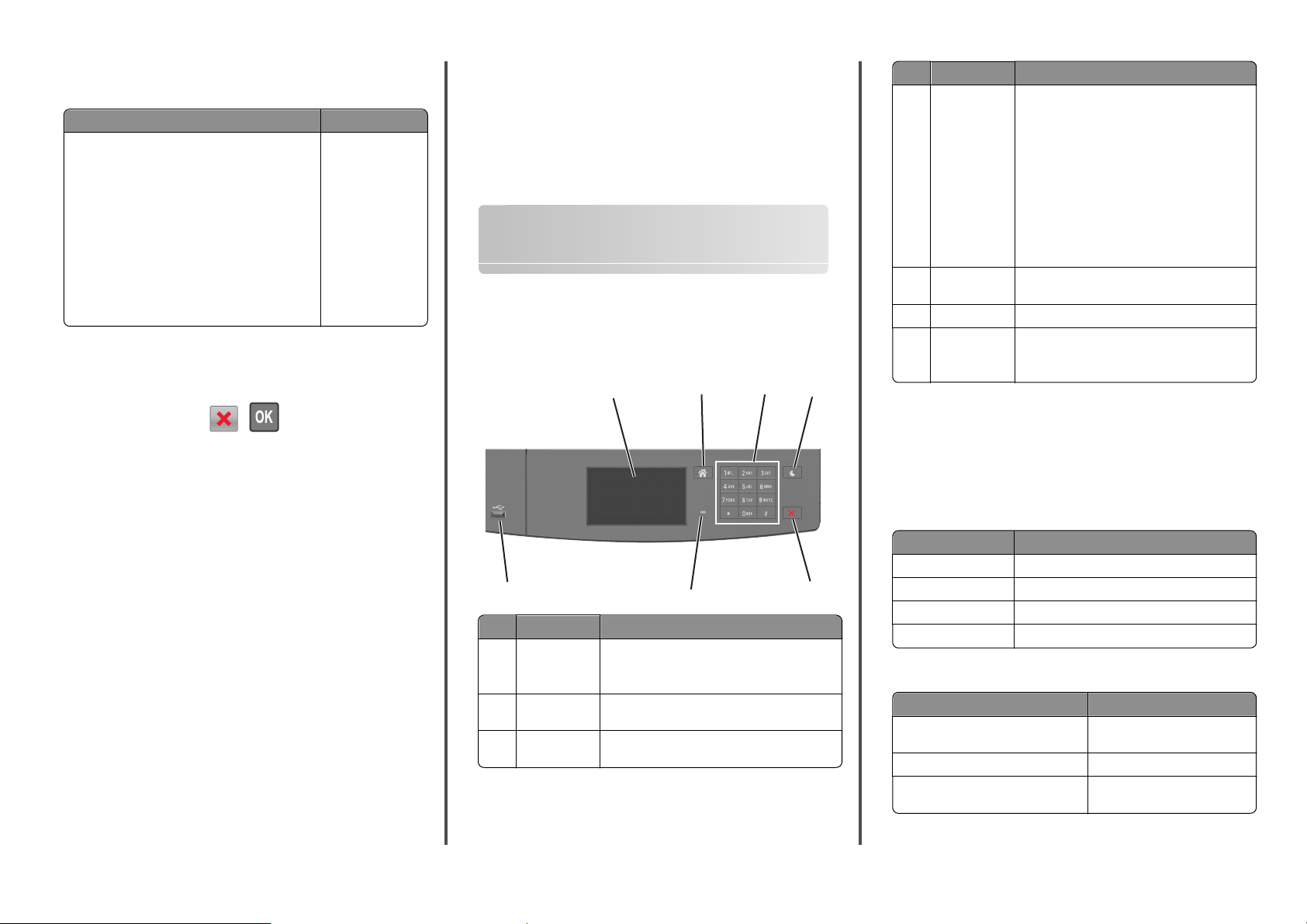
Desteklenen flaş sürücüleri ve dosya türleri
Flaş sürücü Dosya türü
Çoğu flaş sürücü aygıtı yazıcıyla birlikte kullanım
için test edilmiş ve onaylanmıştır. Daha fazla bilgi
için, yazıcıyı satın aldığınız yere başvurun.
Notlar:
•
Yüksek hızlı USB flaş sürücülerinin tam hız
standartlarını desteklemesi gerekir. Düşük
hızlı USB aygıtları desteklenmez.
•
USB flaş sürücüleri FAT (Dosya Ayırma
Tabloları) sistemini desteklemelidir. NTFS
(Yeni Teknoloji Dosya Sistemi) veya başka
bir dosya sistemiyle biçimlendirilen aygıtlar
desteklenmez.
Belgeler:
•
.pdf
•
.xps
Görüntüler:
•
.dcx
•
.gif
•
.JPEG veya .jpg
•
.bmp
•
.pcx
•
.TIFF veya .tif
•
.png
Yazıcı kontrol panelinden bir yazdırma işini iptal etme
Not: Kağıt boyutu ve tür ayarlarını, yazıcı kontrol panelini
kullanarak da değiştirebilirsiniz. Daha fazla bilgi için, bkz. “Kağıt
boyutunu ve türünü ayarlama”, sayfa 1.
Uyarı—Hasar Tehlikesi: Tepsiye yüklenen kağıdın yazıcıya
atanan kağıt türü adıyla eşleşmesi gerekir. Isıtıcının sıcaklığı
belirtilen kağıt türüne göre değişir. Ayarlar düzgün
yapılandırılmazsa yazdırma sorunları oluşabilir.
4,3 inç ekranlı yazıcı modelini kullanma
Yazıcıyı tanıma
Yazıcının kontrol panelini kullanma
1
2
3
4
Öğe İşlem
4 Uyku düğmesi Uyku modunu veya Hazırda Bekleme modunu
5 Durdur veya
iptal düğmesi
6 Gösterge ışığı Yazı cının durumunu denetleyin.
7 USB portu Yazıcıya bir flash sürücü bağlayın.
etkinleştirir.
Aşağıdaki eylemler yazıcıyı Uyku modundan
uyandı rır:
•
Ekrana dokunma
•
Herhangi bir düğmeye basma
•
Bir tepsiyi veya ön kapağı açma
•
Bilgisayardan yazdırma işi gönderme
•
Ana güç anahtarı kullanılarak açılışta
sıfırlama gerçekleştirme
•
USB bağlantı noktasına bir aygıt takma
Tüm yazıcı faaliyetlerini durdurur.
Not: Yalnızca öndeki USB bağlantı noktaları
flash sürücüleri destekler.
Yazıcı kontrol panelinden, > düğmesine basın.
Tepsileri bağlantılandırma ve bağlantılarını kaldırma
1 Bir Web tarayıcısı açın ve adres alanına yazıcının IP adresini
yazın.
Notlar:
• Yazıcının IP adresini, yazı cının kontrol panelinde,
Ağlar/Bağlantı Noktaları menüsünün altında TCP/IP
bölümünde görebilirsiniz. IP adresleri, 123.123.123.123
gibi nokta işareti ile ayrılan dört rakam dizisinden oluşur.
• Bir proxy sunucu kullanıyorsanız, Web sayfasını doğru
yüklemek için bir süreliğine devre dışı bırakın.
2 Ayarlar >Kağıt Menüsü öğesini tıklatın.
3 Bağlantı landırmakta olduğunuz tepsiler için kağıt boyutu ve
tür ayarları nı değiştirin.
• Tepsileri bağlantılandırmak için, tepsinin kağıt boyutu ve
tür ayarlarının diğer tepsiyle aynı olduklarından emin olun.
• Tepsilerin bağlantısını kaldırmak için, tepsinin kağıt
boyutu veya tür ayarının diğer tepsiyle aynı olmadı ğından
emin olun.
4 İlet düğmesini tıklatın.
7
Öğe İşlem
1 Göster
2 Ana sayfa
düğmesi
3 Klavye Sayıları, rakamları veya simgeleri girmek için
•
Yazıcının durumunu ve mesajları görüntüleyin.
•
Yazıcıyı kurun ve çalıştırın.
Ana ekrana dönün.
kullanılır.
6
5
Uyku düğmesinin ve gösterge ışıklarının renklerini anlama
Yazıcı kontrol panelindeki Uyku düğmesi ve gösterge ışıklarının
renkleri, belirli yazıcı durumlarını gösterir.
Gösterge ışığı rengi ve yazıcının ilgili durumu
Gösterge ışığı Yazıcı durumu
Kapalı Yazıcı kapalı veya Bekleme modunda.
Yeşil yanıp sönüyor Yazıcı ısınıyor, veri işliyor veya yazdırıyor.
Sürekli yeşil Yazıcı açık, fakat boşta.
Yanıp sönen kırmızı Yazıcı kullanıcı müdahalesi gerektiriyor.
Uyku düğmesi ışık rengi ve yazıcının ilgili durumu
Uyku düğmesi ışığı Yazıcı durumu
Kapalı Yazıcı kapalı, boşta veya Hazır
durumda.
Sürekli sarı Yazıcı Uyku modunda.
Yanıp sönen sarı Yazıcı Bekleme moduna giriyor
veya bu moddan uyanıyor.
3
Page 4
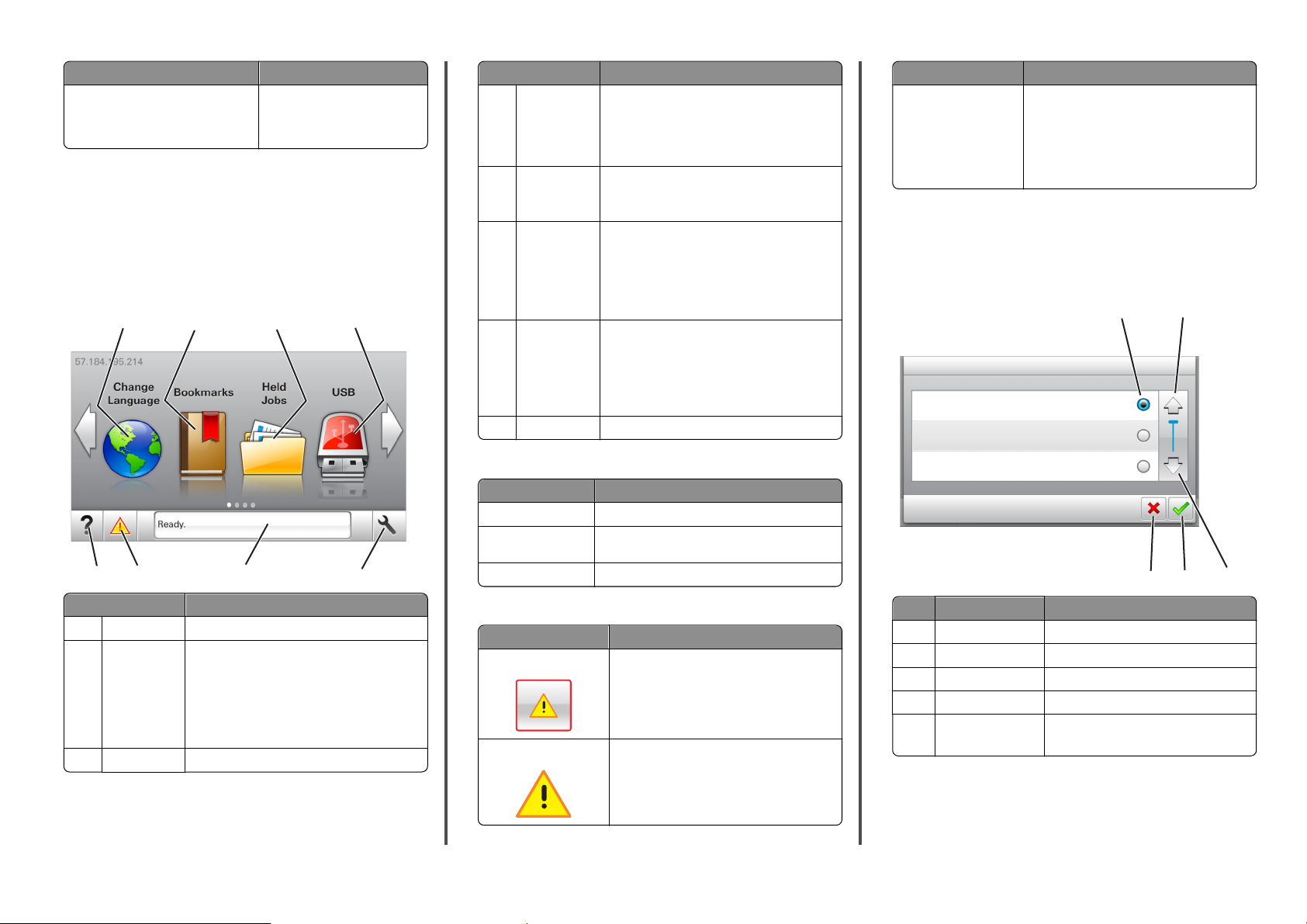
Uyku düğmesi ışığı Yazıcı durumu
0,1 saniye boyunca sarı renkte yanıp
söndükten sonra 1,9 saniye içinde
yavaş ve darbeli bir şekilde tamamen
söner.
Yazıcı Bekleme modunda.
Ana ekranı anlama
Yazıcı açılıp temel ekran gösterildiğinde, ana ekran olarak anılır.
Bir eylemi başlatmak için ana ekran düğmelerini ve simgelerini
kullanın.
Not: Ana ekranınız, ana ekran özelleştirme ayarlarınıza,
yönetici ayarlarına ve etkin yerleşik çözümlere bağlı olarak
değişebilir.
1
7
8
Dokunun Bunun için
1 Dil Değiştirme Yazıcının ana dilini değiştirin.
2 Yer İmleri Yer imleri (URL'ler) kümesi oluşturun, düzen-
3 Bekletilen İşler Bekletilen tüm geçerli işleri görüntüleyin.
2
3
6
leyin ve klasör ve dosya bağlantıları ağaç
görünümüne kaydedin.
Not: Ağaç görünümü, Formlar ve Sık Kullanı-
lanlar'da oluşturulan yer imlerini içermez ve
ağaçtakiler Formlar ve Sık Kullanılanlar
içinden kullanılamaz.
4
5
Dokunun Bunun için
4 USB Flaş sürücüden fotoğraf ve belgeleri görüntü-
5 Menüler Yazıcı menülerine erişin:
6 Durum mesaj
çubuğu
7 Durum/Sarf
Malzemeleri
8 İpuçları Bağlama duyarlı yardım bilgilerini görüntüleyin.
leyin, seçin veya yazdırın.
Not: Bu simge sadece yazıcıya bir bellek kartı
ya da flash sürücü takılıyken ana ekrana
döndüğünüzde görüntülenir.
Not: Bu menüler yalnızca yazıcı hazır
durumundayken kullanılabilir.
•
Hazır veya Meşgul gibi geçerli yazıcı
durumunu gösterir.
•
Görüntüleme ünitesi az veya Kartuş Az
gibi yazıcı durumlarını gösterir.
•
Müdahale mesajlarını ve bunların nasıl
temizleneceğini gösterir.
•
İşleme devam etmek için yazıcı müdahaleye
gerek duyduğunda, bir yazıcı uyarısı veya
hata mesajı gösterir.
•
Yazıcı uyarısı veya mesaj ve mesajın nasıl
silineceği hakkında daha fazla bilgi görüntüler.
Bu, ayrıca ana ekranda da görünür:
Dokunun Bunun için
Bekletilen İşleri Ara Geçerli olarak bekletilen işleri arayın.
Kullanıcıya göre işler Kullanıcı tarafından kaydedilen yazdırma işlerine
Profiller ve Çözümleri Erişim profilleri ve çözümler.
erişin.
Özellikler
Özellik Açıklama
Katılım mesajı uyarısı Bir katılım mesajı bir işlevi etkiliyorsa, bu
Uyarı
simge görünür ve kırmızı gösterge ışığı yanıp
söner.
Bir hata durumu oluşursa, bu simge görünür.
Özellik Açıklama
Yazıcı IP adresi
Örnek: 123.123.123.123
Yazıcınızın IP adresi, ana ekranın sol üst
köşesinde bulunur ve noktalarla ayrılan dört
rakam dizisi olarak görünür. Katıştırılmış Web
Sunucusu'na erişirken IP adresini kullanarak,
fiziksel olarak yazıcının yanında olmasanız da
yazıcı ayarlarını görüntüleyebilir ve uzaktan
yapılandırabilirsiniz.
Dokunmatik ekran düğmelerini kullanma
Not: Ana ekranınız, ana ekran özelleştirme ayarlarınıza,
yönetici ayarlarına ve etkin yerleşik çözümlere bağlı olarak
değişebilir.
1
Buna dokunun Bunun için
1 Düğme Bir öğeyi seçer veya temizler.
2 Yukarı ok Yukarı kaydırın.
3 Aşağı ok Aşağı kaydırır.
4 Kabul Et düğmesi Bir ayarı kaydeder.
5 İptal düğmesi
•
Bir eylemi veya seçimi iptal eder.
•
Önceki ekrana geri döner.
2
4
5
3
4
Page 5
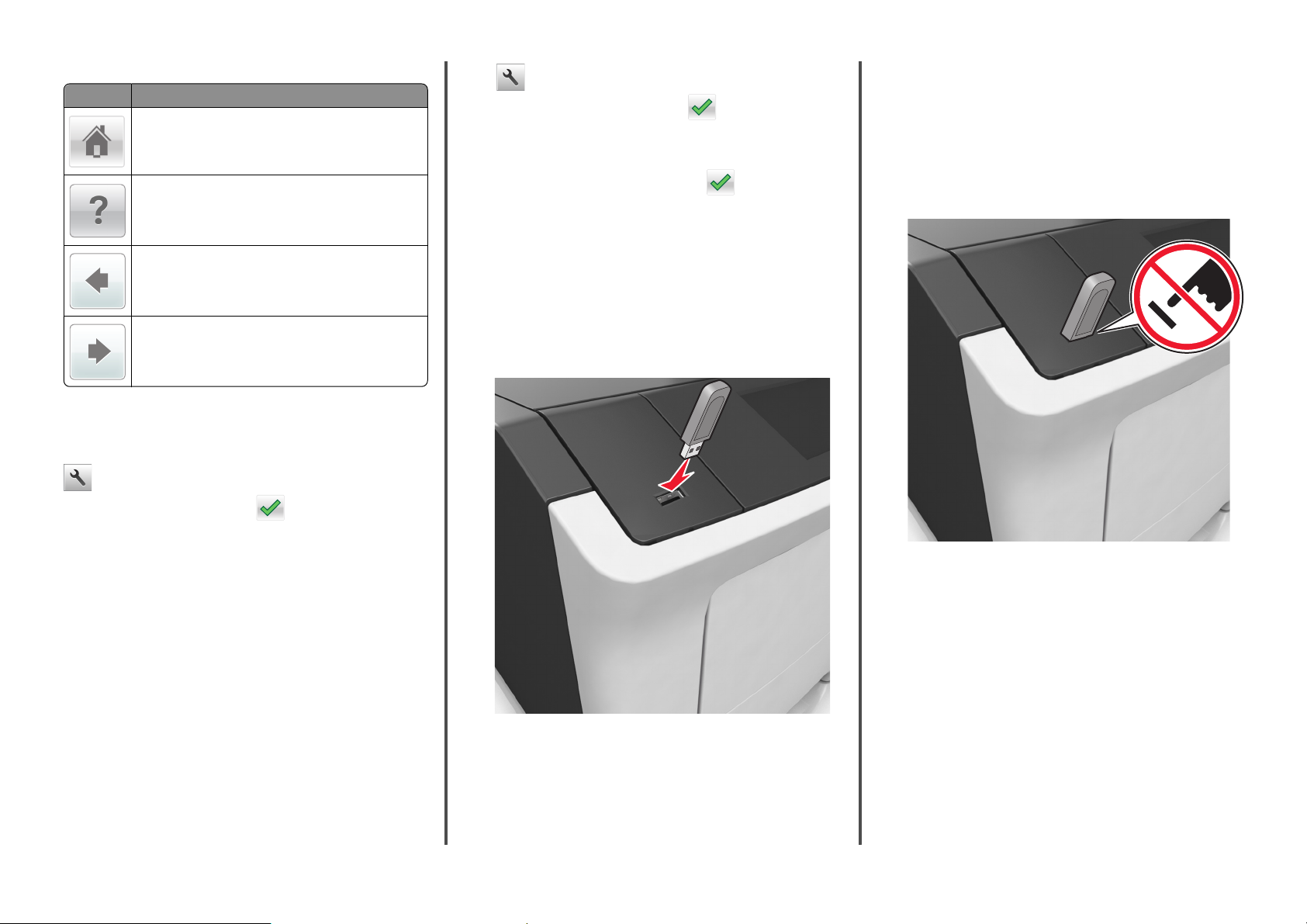
Diğer dokunmatik düğmeler
Dokunun Bunun için
Ana ekrana dönün.
Yazıcı kontrol panelindeki bağlama duyarlı Yardım iletişim
kutusunu açar.
>Kağıt Menüsü >Universal Ayarları >Ölçüm
Birimleri > bir ölçüm birimi seçin >
2 Dikey Genişliği veya Dikey Yüksekliği düğmesine
dokunun.
3 Genişliği ve boyutu seçin ve ardından düğmesine
dokunun.
• Flaş sürücüyü yazıcı başka yazdırma işlerini işlerken
taktığınız takdirde, Meşgul mesajı görüntülenir. Bu
yazdırma işleri işlendikten sonra, flaş sürücüdeki
belgeleri yazdırabilmek için bekletilen işler listesine
bakmanız gerekebilir.
Uyarı—Hasar Tehlikesi: Bellek aygıtından yazdırırken,
okurken ya da bellek cihazına yazarken yazıcıya veya
belirtilen alanda flaş sürücüye dokunmayın. Veri kaybı
oluşabilir.
Sola kaydırır.
Sağa kaydırır.
Kağıt boyutunu ve türünü ayarlama
Ana ekrandan şuraya gidin:
>Kağıt Menüsü >Kağıt Boyutu/Türü > bir tepsi seçin >
kağıt boyutunu veya türünü seçin >
Universal (Evrensel) kağıt ayarlarını yapılandırma
Universal kağıt boyutu yazıcı menülerinde bulunmayan kağıt
boyutlarına yazdırmanızı sağlayan kullanıcı‑tanımlı bir ayardır.
Notlar:
• Desteklenen en küçük Universal kağıt boyutu
6 x 127 mm'dir (3 x 5 inç) ve yalnızca çok amaçlı
besleyiciden desteklenir.
• Desteklenen en büyük Universal kağıt boyutu
216 x 355,6 mm'dir (8,5 x 14 inç) ve tüm kağıt
kaynaklarından desteklenir.
1 Yazıcı kontrol panelinden şuraya gidin:
Bir flaş sürücüden yazdırma
Notlar:
• Şifrelenmiş bir PDF dosyasını yazdırmadan önce, yazıcı
kontrol panelinden dosya parolasını yazmanız istenir.
• Yazdırma izniniz olmayan dosyaları yazdıramazsınız.
1 USB bağlantı noktasına bir flaş sürücü takın.
Notlar:
• Flaş sürücü takıldığında yazıcının ana ekranında bir flaş
sürücü simgesi görüntülenir.
• Flaş sürücüyü yazıcı müdahale gerektirirken, örneğin bir
kağıt sıkışması durumunda taktığınız takdirde, yazıcı
flaş sürücüsünü yoksayar.
2 Yazıcının kontrol panelinden, yazdırmak istediğiniz belgeye
dokunun.
3 Yazdırılacak kopya sayısını belirlemek için oklara basın ve
sonra Yazdır'a dokunun.
Notlar:
• Belgenin yazdırılması tamamlanana kadar flaş sürücüyü
USB bağlantı noktasından çıkarmayın.
• Başlangıç USB menüsü ekranından çıktıktan sonra flaş
sürücüyü yazıcıda bıraktığınız takdirde, flaş sürücüdeki
dosyaları yazdırmak için ana ekranda Bekletilen İşler'e
dokunun.
5
Page 6
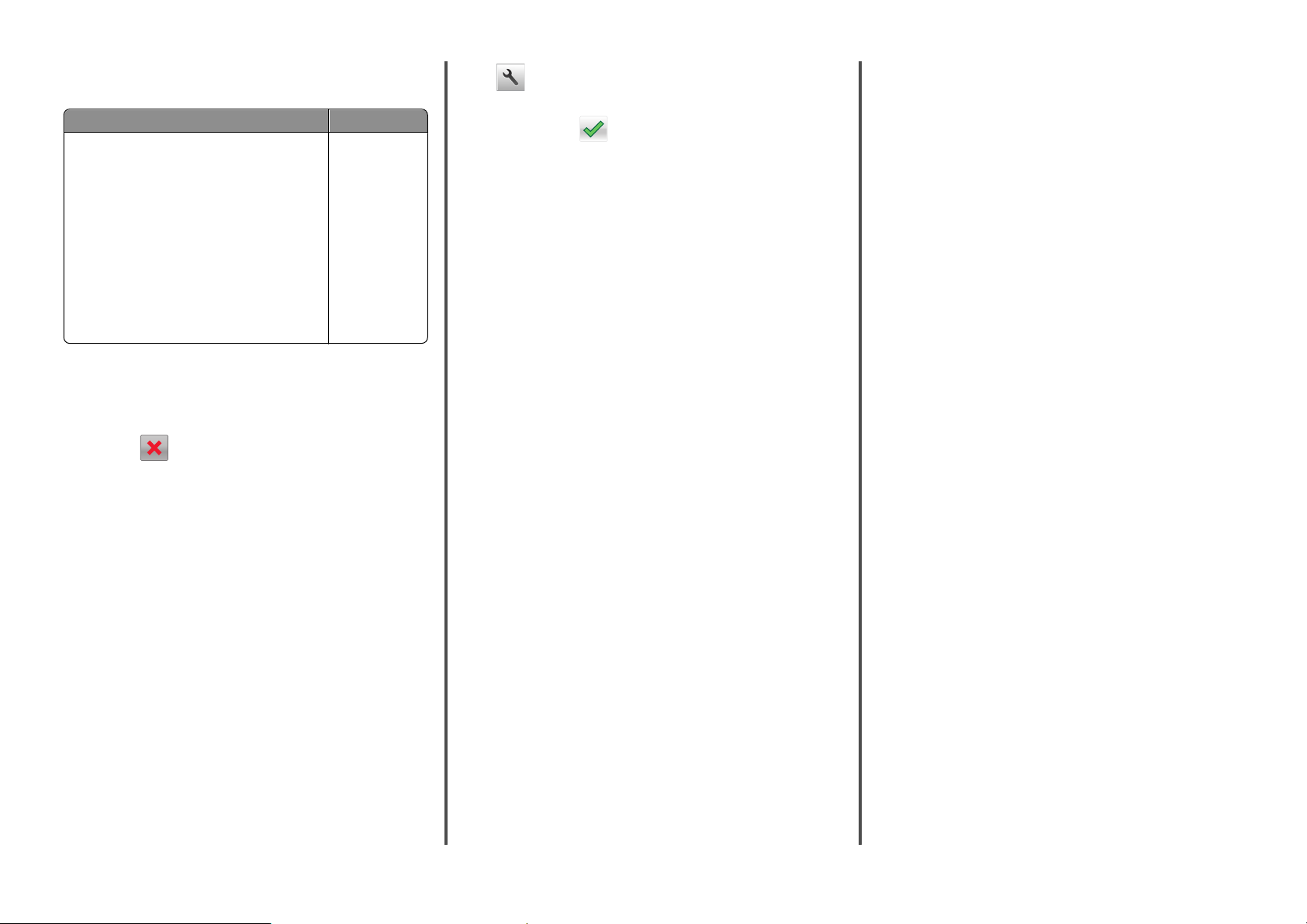
Desteklenen flash sürücüleri ve dosya türleri
Flaş sürücü Dosya türü
Çoğu flash sürücü aygıtı yazıcıyla birlikte kullanım
için test edilmiş ve onaylanmıştır. Daha fazla bilgi
için, yazıcıyı satın aldığınız yere başvurun.
Notlar:
•
Yüksek hızlı USB flaş sürücülerinin tam hız
USB standardını desteklemesi gerekir. Düşük
hızlı USB aygıtları desteklenmez.
•
USB flash sürücüleri FAT (Dosya Ayırma
Tabloları) sistemini desteklemelidir. NTFS
(Yeni Teknoloji Dosya Sistemi) veya başka bir
dosya sistemiyle biçimlendirilen aygıtlar
desteklenmez.
Belgeler:
•
.pdf
•
.xps
Görü&ntüler:
•
.dcx
•
.gif
•
.jpeg veya .jpg
•
.bmp
•
.pcx
•
.tiff veya .tif
•
.png
•
.fls
Yazıcı kontrol panelinden bir yazdırma işini iptal etme
1 Dokunmatik ekranda İşleri İptal Et öğesine veya tuş
takımında
düğmesine basın.
2 İptal etmek istediğiniz işe dokunun ve sonra Seçili İşleri Sil'i
tıklatın.
Toner koyuluğunu ayarlama
Yerleşik Web Sunucusunu kullanma
Bir Web tarayıcısı açın ve adres alanına yazıcının IP adresini
1
yazın.
Notlar:
• Yazıcının IP adresini yazıcı ana ekranında görüntüleyin.
IP adresleri, 123.123.123.123 gibi nokta işareti ile
ayrılan dört rakam dizisinden oluşur.
• Bir proxy sunucu kullanıyorsanız, Web sayfasını doğru
yüklemek için bir süreliğine devre dışı bırakın.
2 Sırasıyla Ayarlar >Yazdırma Ayarları >Kalite
Menüsü >Toner Koyuluğu öğelerini tıklatın.
3 Ayarı yapın ve İlet'i tıklatın.
Yazıcının kontrol panelini kullanarak
1
Ana ekrandan, şuraya gidin:
>Ayarlar >Yazdırma Ayarları >Kalite Menüsü > Toner
Koyuluğu
2 Ayarı yapın ve düğmesine dokunun.
Tepsileri bağlantılandırma ve bağlantılarını kaldırma
1 Bir Web tarayıcısı açın ve adres alanına yazıcının IP adresini
yazın.
Notlar:
• Yazıcının IP adresini yazıcı ana ekranında görüntüleyin.
IP adresleri, 123.123.123.123 gibi nokta işareti ile
ayrılan dört rakam dizisinden oluşur.
• Bir proxy sunucu kullanıyorsanız, Web sayfasını doğru
yüklemek için bir süreliğine devre dışı bırakın.
2 Ayarlar >Kağıt Menüsü öğesini tıklatın.
3 Bağlantı landırmakta olduğunuz tepsiler için kağıt boyutu ve
tür ayarları nı değiştirin.
• Tepsileri bağlantılandırmak için, tepsinin kağıt boyutu ve
tür ayarlarının diğer tepsiyle aynı olduklarından emin olun.
• Tepsilerin bağlantısını kaldırmak için, tepsinin kağıt
boyutu veya tür ayarının diğer tepsiyle aynı olmadı ğından
emin olun.
4 İlet düğmesini tıklatın.
Not: Kağıt boyutu ve tür ayarlarını, yazıcı kontrol panelini
kullanarak da değiştirebilirsiniz. Daha fazla bilgi için, bkz. “Kağıt
boyutunu ve türünü ayarlama”, sayfa 5.
Uyarı—Hasar Tehlikesi: Tepsiye yüklenen kağıdın yazıcıya
atanan kağıt türü adıyla eşleşmesi gerekir. Isıtıcının sıcaklığı
belirtilen kağıt türüne göre değişir. Ayarlar düzgün
yapılandırılmazsa yazdırma sorunları oluşabilir.
Ana ekran uygulamalarını ayarlama ve kullanma
Notlar:
• Ana ekranınız, ana ekran özelleştirme ayarlarınıza, yönetici
ayarlarına ve etkin yerleşik uygulamalara bağlı olarak
değişebilir. Bazı uygulamalar yalnızca belirli yazıcı
modellerinde desteklenir.
• Satın alınabilecek ek teknik destek seçenekleri olabilir.
Daha fazla bilgi için satın aldığınız yer ile irtibata geçin.
Yerleşik Web Sunucusu'na erişme
Yerleşik Web Sunucusu, yazıcının yanında olmadığınızda bile
yazıcı ayarlarını uzaktan görüntülemenizi ve yapılandırmanızı
sağlayan yazıcı Web sayfasıdır.
1 Yazıcının IP adresini alın:
• Yazıcı kontrol paneli ana ekranından
• Ağ/Bağlantı Noktaları menüsünde TCP/IP bölümünden
• Bir ağ kurulum sayfası veya menü ayarları sayfası
yazdırarak ve sonra bilgiyi TCP/IP bölümünde bularak
Not: IP adresi, 123.123.123.123 gibi nokta işareti ile ayrılan
dört rakam dizisinden oluşur.
2 Bir Web tarayıcısı açın ve adres alanına yazıcının IP adresini
yazın.
3 Enter tuşuna basın.
Not: Bir proxy sunucu kullanıyorsanız, Web sayfasını
doğru yüklemek için bir süreliğine devre dışı bırakın.
Ana ekranı özelleştirme
1 Bir Web tarayıcısı açın ve adres alanına yazıcının IP adresini
yazın.
Not: Yazıcının IP adresini yazıcı ana ekranında
görüntüleyin. IP adresleri, 123.123.123.123 gibi nokta
işareti ile ayrılan dört rakam dizisinden oluşur.
2 Aşağıdakilerden birini veya daha fazlasını uygulayın:
• Temel yazıcı işlevlerinin simgelerini gösterir veya gizler.
a Sırasıyla Ayarlar >Genel Ayarlar >Ana ekranın
özelleştirilmesi öğelerini tıklatın.
b Yazıcı ana ekranında hangi simgelerin görüneceğini
belirtmek için onay kutularını seçin.
Not: Bir simgenin yanındaki onay kutusunu
temizlerseniz, bu simge ana ekranda görünmez.
c İlet düğmesini tıklatın.
• Bir uygulamanın simgesini özelleştirir. Daha fazla bilgi için
“Ana ekran uygulamaları hakkında bilgi bulma”, sayfa 7
veya uygulama ile birlikte gelen belgelere başvurun.
6
Page 7

Ana ekran uygulamalarını etkinleştirme
Ana ekran uygulamaları hakkında bilgi bulma
Yazıcınız önceden yüklenmiş ana ekran uygulamalarıyla birlikte
verilir. Bu uygulamaları kullanmadan önce, Yerleşik Web
Sunucusunu kullanarak bu uygulamaları etkinleştirip kurun.
Yerleşik Web Sunucusuna erişim hakkında daha fazla bilgi için
bkz. “Yerleşik Web Sunucusu'na erişme”, sayfa 6.
Ana ekran uygulamalarının yapılandırılması ve kullanılması
hakkında ayrıntılı bilgi için, yazıcıyı satın aldığınız yerle görüşün.
Arka Plan ve Boşta Ekranı'nı kullanma
Simge Açıklama
Uygulama, yazıcı ana ekranınızın arka planını
ve boşta ekranını özelleştirmenize izin verir.
1 Ana ekrandan, şuraya gidin:
Arka Planı Değiştir > kullanılacak arka planı seçin
2 düğmesine basın.
Formlar ve Sık Kullanılanlar'ı Ayarlama
Simge Açıklama
Uygulama, sık kullanılan çevrimiçi formları
doğrudan yazıcı ana ekranından hemen bulup
yazdırmanızı sağlayarak iş sürecini basitleştirmenize ve kolaylaştırmanıza yardımcı olur.
Not: Yazıcının, yer iminin depolandığı ağ
klasörüne, FTP sitesine veya Web sitesine
erişim izni olması gerekir. Yer iminin
depolandığı bilgisayardan, bilgisayarın en
azından okuma erişimi olmasına izin vermek
için paylaşım, güvenlik ve güvenlik duvarı
ayarlarını kullanın. Yardım için, işletim sisteminizle birlikte verilen belgelere de başvurabi-
lirsiniz.
1 Bir Web tarayıcısı açın ve adres alanına yazıcının IP adresini
yazın.
Not: Yazıcının IP adresini yazıcı ana ekranında
görüntüleyin. IP adresleri, 123,123.123,123 gibi nokta
işareti ile ayrılan dört rakam dizisinden oluşur.
2 Ayarlar >Uygulamalar >Uygulama Yönetimi >Formlar ve
Sık Kullanılanlar'ı tıklatın.
3 Yer imlerini tanımlayıp ayarları özelleştirin.
4 Uygula'yı tıklatın.
Uygulamayı kullanmak için ana ekranda Formlar ve Sık
Kullanılanlar seçeneğine dokunup form kategorilerinde
dolaşabileceğiniz gibi form numarasına, adına veya
açıklaması na göre de form arayabilirsiniz.
Ekonomik Ayarlar'ı anlama
Simge Açıklama
Bu uygulama, yazıcınızın çevreye karşı etkisini
azaltmanıza yardımcı olacak enerji tüketimi,
gürültü, toner ve kağıt kullanımı ayarlarını
kolayca yönetebilmenizi sağlar.
Uzak Operatör Paneli'ni Kurma
Bu uygulama yazıcı kontrol panelini bilgisayar ekranında gösterir
ve yazıcının yanında olmasanız bile yazıcı kontrol paneliyle
etkileşim kurmanızı sağlar. Bilgisayarınızın ekranından yazıcı
durumunu görebilir, bekletilen yazdırma işlerini serbest
bırakabilir, yer imleri oluşturabilir ve bilgisayarın başındayken
normal olarak yapabildiğiniz yazdırmayla ilgili diğer görevleri
yapabilirsiniz.
1 Bir Web tarayıcısı açın ve adres alanına yazıcının IP adresini
yazın.
Not: Yazıcının IP adresini yazıcı ana ekranında
görüntüleyin. IP adresleri, 123,123.123,123 gibi nokta
işareti ile ayrılan dört rakam dizisinden oluşur.
2 Ayarlar >Uzak Operatör Paneli Ayarları'nı tıklatın.
3 Etkin onay kutusunu seçip ayarları özelleştirin.
4 İlet düğmesini tıklatın.
Uygulamayı kullanmak için, Uzak Operatör Paneli >VNC
Uygulamasını Başlat'ı tıklatın.
Yapılandırmayı gönderme veya alma
Yapılandırma ayarlarını metin dosyasına verip, daha sonra
ayarları diğer yazıcılara uygulamak için bu dosyayı alabilirsiniz.
1 Bir Web tarayıcısı açın ve adres alanına yazıcının IP adresini
yazın.
Not: Yazıcının IP adresini yazıcı ana ekranında
görüntüleyin. IP adresleri, 123,123.123,123 gibi nokta
işareti ile ayrılan dört rakam dizisinden oluşur.
2 Ayarlar >Uygulamalar >Uygulama Yönetimi'ni tıklatın.
3 Yüklü uygulamalar listesinden, yapılandırmak istediğiniz
uygulamanın adını tıklatın.
4 Yapılandır'ı tıklatın ve sonra aşağıdakilerden birini yapın:
• Yapılandırmayı bir dosyaya vermek için, Ver öğesini
tıklatın ve sonra yapılandırma dosyasını kaydetmek için
bilgisayar ekranındaki yönergeleri izleyin.
Notlar:
– Yapılandırma dosyasını kaydederken, benzersiz bir
dosya adı yazabilir veya varsayılan adı
kullanabilirsiniz.
– "JVM Bellek Dolu" hatası oluşursa, yapılandırma
dosyası kaydedilene kadar verme işlemini tekrar
edin.
• Yapılandırmayı bir dosyadan almak için, Al öğesini tıklatın
ve daha önce yapı landırılmış bir yazıcıdan verilen kayıtlı
yapılandırma dosyasına gidin.
Notlar:
– Yapılandırma dosyasını almadan önce önizleme
yapmayı seçebilir veya doğrudan yükleyebilirsiniz.
– Zaman aşımı oluşursa ve boş bir ekran görünürse,
Web tarayıcısını yenileyip Uygula'yı tıklatın.
7
Page 8

Yazdırılıyor
Uygulama listesi >Çalıştır > şunu yazın: yazıcıları
denetle >Tamam
Windows 7 veya daha önceki sürümlerde
Belge yazdırma
1 Yazıcı kontrol panelindeki Kağıt menüsünden, kağıt türü ve
boyutunu yüklenen kağıtla eşleşecek şekilde ayarlayın.
2 Yazdırma işini gönderin:
Windows kullanıcıları için
a Bir belge açıkken, Dosya >Yazdır öğelerini tıklatın.
b Sırasıyla Özellikler, Tercihler, Seçenekler veya
Kurulum öğelerini tıklatın.
c Gerekirse, ayarları değiştirin.
d Tamam >Yazdır öğelerini tıklatın.
Macintosh kullanıcıları için
a Gerekirse Sayfa Ayarları iletişim kutusundaki ayarları
özelleştirin:
1 Belge açıkken, Dosya >Sayfa Ayarları'nı seçin.
2 Bir kağıt boyutu seçin veya yüklenen kağıda uygun
özel bir boyut oluşturun.
3 Tamam düğmesini tıklatın.
b Gerekirse Sayfa Ayarları iletişim kutusundaki ayarları
özelleştirin:
1 Belge açıkken, Dosya >Yazdır öğelerini seçin.
Gerekiyorsa, daha fazla seçenek için açıklama
üçgenine tıklatın.
2 Gerekirse Yazdır iletişim kutusundan ve açılır
menülerden ayarları değiştirin.
Not: Belirli bir kağıt türüne yazdırmak için, kağıt
türü ayarını yüklenen kağıtla aynı olacak şekilde
değiştirin veya doğru tepsi ya da besleyiciyi seçin.
3 Yazdır öğesini tıklatın.
Bilgisayardan bir yazdırma işi iptal etme
Windows kullanıcıları için
1 Yazıcılar klasörünü açın.
düğmesini tıklatın veya Başlat düğmesini tıklatın ve
a
sonra Çalıştır öğesini tıklatın.
b Arama Başlat veya Çalıştır iletişim kutusuna control
printers yazın.
c Enter tuşuna basın veya Tamam düğmesini tıklatın.
2 Yazıcı simgesini çift tıklatın.
3 İptal etmek istediğiniz yazdırma işini seçin.
4 Sil düğmesini tıklatın.
Macintosh kullanıcıları için
1 Apple menüsünden aşağıdakilerden birine gidin:
• System Preferences (Sistem Tercihleri) >Print & Scan
(Yazdır ve Tara) > yazıcınızı seçin >Open Print Queue
(Yazdırma Kuyruğunu Aç)
• System Preferences (Sistem Tercihleri) >Print & Fax
(Yazdır ve Faksla) > yazıcınızı seçin >Open Print Queue
(Yazdırma Kuyruğunu Aç)
2 Yazıcı penceresinden, iptal etmek istediğiniz işi seçin ve
ardından bu işi silin.
Kağıt ve özel ortam yükleme
Tepsilere kağıt yükleme
DİKKAT—YARALANMA TEHLİKESİ: Donanımın
arızalanma riskini azaltmak için her tepsiyi ayrı ayrı
yükleyin. Diğer tüm tepsileri kullanılmadıkları sürece
kapalı tutun.
1 Tepsiyi tamamen dışarı çekin.
Not: Tepsileri bir iş yazdırılırken veya yazıcı ekranında
Meşgul görüntülenirken çıkarmayın. Aksi takdirde kağıt
sıkışabilir.
4
A
R
LT
C
E
X
E
5
B
5
A
6
A
2 Genişlik kılavuzu çıkıntısını sıkıştırın ve yüklediğiniz kağıt
boyutu için doğru konuma kaydırın.
LT
LG
R
L
E
X
E
A
C
1
4
B
5
A
5
2
A
4
LT
R
E
X
E
C
B
5
A5
Windows 8 işletim sisteminde
Arama kı smında, çalıştır yazın ve şuraya gidin:
8
Page 9

3 Uzunluk kılavuzu çıkıntısını sıkıştırın ve yüklediğiniz kağıt
boyutu için doğru konuma kaydırın.
1
LT
R
LG
L
E
X
E
C
A
4
B
5
A
5
A
6
Notlar:
• Letter, legal ve A4 gibi bazı kağıt boyutlarında, uzunluk
kılavuzu çıkıntısını sıkıştırın ve uzunluklarına uygun
şekilde arkaya kaydırın.
• Legal boyutta kağıt yüklendiğinde uzunluk kılavuzu
tabanın dışına doğru uzanarak kağıdın toza maruz
kalmasına neden olur. Kağıdın tozlanmasını önlemek
için ayrıca bir toz kapağı alabilirsiniz. Daha fazla bilgi
için müşteri desteğine başvurun.
• Standart tepsiye A6 boyutta kağıt yüklerseniz, uzunluk
kılavuzu sekmesi çıkıntısını A6 boyut konumunda
tepsinin ortasına doğru kaydırın.
2
A4
LTR
E
X
E
C
B
5
A
5
• Tepsinin alt kısmındaki genişlik ve uzunluk
kılavuzlarının kağıt boyutu göstergeleriyle
hizalandığından emin olun.
LT
R
LG
L
E
X
E
A
C
4
B
5
A
5
A
6
A
4
LT
R
E
X
E
C
B
5
A
5
4 Kağıtları ileri geri esnetip gevşetin ve ardından havalandırın.
Kağıtları katlamayın veya buruşturmayın. Kenarları düz bir
yüzeyde düzleştirin.
5 Kağıt yığınını yükleyin.
Notlar:
• Geri dönüştürülmüş veya matbu kağıt kullanırken
yazdırılacak tarafları aşağı bakacak şekilde yükleyin.
• Delikli kağıdı delikler üst kenarda tepsinin önüne
bakacak şekilde yükleyin.
• Antetli kağıtları yüzü aşağı, sayfanın üst kısmı tepsinin
önüne bakacak şekilde yerleştirin. İki taraflı yazdırmada,
antetli yüzü üstte, sayfanın alt kenarı tepsinin ön
tarafına dönük olacak şekilde yükleyin.
• Kağıdın, genişlik kılavuzunun yanında bulunan
maksimum kağıt doldurma göstergesinin aşağısında
olduğundan emin olun.
9
Page 10

6 Tepsiyi takın.
7 Yazıcı kontrol panelinden, Kağıt menüsündeki kağıt boyu tunu
a Çok amaçlı besleyici genişleticisini çekin.
ve kağıt türünü tepsiye yüklenen kağıtla eşleşecek şekilde
ayarlayın.
Not: Kağıt sıkışıklıklarını ve yazdırma kalitesi sorunlarını
önlemek için doğru kağıt boyutunu ve kağıt türünü
ayarlayın.
Çok amaçlı besleyiciyi yükleme
Stok kartı, saydamlar ve zarflar gibi farklı kağıt boyutu ve türlerine
ya da özel ortamlara yazdırırken çok amaçlı besleyiciyi kullanın.
Bunu, antetli kağıda tek sayfalı yazdırma işlerinde de
kullanabilirsiniz.
1 Çok amaçlı besleyiciyi açın.
LT
R
LG
L
E
X
E
A
C
4
B
5
A
5
A
6
A
4
LT
R
E
X
E
C
B5
A
5
1
2
b Çok amaçlı besleyicinin tamamen uzayıp açılabilmesi için
genişleticiyi hafifçe çekin.
10
Page 11

2 Sol genişlik kılavuzundaki çıkıntıyı sıkıştırın ve sonra
yüklediğiniz kağıt için kılavuzları hareket ettirin.
1
2
3 Kağıt veya özel ortamları yüklemek için hazırlayın.
• Kağıtları ileri geri esnetip gevşetin ve ardından
havalandırın. Kağıtları katlamayın veya buruşturmayın.
Kenarları düz bir yüzeyde düzleştirin.
• Zarf yığınını ileri geri esneterek gevşetin ve ardından
havalandırın. Kenarları düz bir yüzeyde düzleştirin.
4 Kağıt veya özel ortam yükleyin.
Notlar:
• Kağıt veya özel ortamı çok amaçlı besleyiciye
zorlayarak sokmayın.
• Kağıt veya özel ortamın kağıt kılavuzlarında bulunan
maksimum kağıt doldurma göstergesinin altında
kaldığından emin olun. Aşırı yükleme kağıt
sıkışmalarına neden olabilir.
• Kağıtları, saydamları ve stok kartını önerilen yazdırılacak
yüzleri aşağı bakacak ve üst kenarları yazıcıya önce
girecek şekilde yükleyin. Saydamları yükleme hakkında
daha fazla bilgi için, saydamların ambalajına bakın.
Not: A6 boyutunda kağıt yüklediğinizde, son birkaç
yaprağın yerinde durması için çok amaçlı besleyici
genişleticisinin hafifçe kağıt kenarının karşısında
kaldığından emin olun.
• Transparanları kenarlarından tutun. Bir asetat yığınını ileri
geri esneterek gevşetin ve ardından havalandırın.
Kenarları düz bir yüzeyde düzleştirin.
Not: Asetatların yazdırılabilir yüzlerine dokunmaktan
kaçının. Asetatları çizmemeye dikkat edin.
• Antetli kağıtları, üst kenar yazıcıya önce girecek şekilde
yerleştirin. İki taraflı yazdırmada (önlü arkalı), antetliyi
11
Page 12

yüzü aşağı, alt kenar yazıcıya önce girecek şekilde
yükleyin.
• Zarfları, kapak tarafı sol tarafa aşağı bakacak şekilde
yerleştirin.
Sıkışmaları giderme
Sıkışmaları giderme
Kağıdı düzgün bir şekilde yerleştirme
• Kağıdın tepside düz şekilde durduğundan emin olun.
Doğru şekilde kağıt yerleştirme Yanlış şekilde kağıt yerleştirme
• Kağıdı tepsiye kaydırarak yerleştirmeyin. Kağıdı şekilde
gösterildiği gibi yükleyin.
Uyarı—Hasar Tehlikesi: Asla pullu, çıtçıtlı, kopçalı,
pencereli, astarlı veya kendiliğinden yapışan yapışkanlı
kağıtları kullanmayın. Bu zarflar yazıcıya ciddi bir
şekilde zarar verebilir.
5 Yazıcı kontrol panelinden, Kağıt menüsündeki kağıt boyu tunu
ve kağıt türünü çok amaçlı tepside bulunan kağıt be özel
ortamla eşleşecek şekilde ayarlayın.
• Yazıcı yazdırırken bir tepsiyi çıkarmayın.
• Yazıcı yazdırırken bir tepsiye yükleme yapmayın. Kağıdı
yazdırmadan önce yükleyin veya yükleme isteminin
görüntülenmesini bekleyin.
• Çok fazla kağıt yüklemeyin. Yığın yüksekliğinin maksimum
kağıt doldurma göstergesinin aşağısında olduğundan emin
olun.
12
• Tepsisindeki veya çok amaçlı besleyicideki kılavuzların doğru
konumda olduğundan ve kağıda ya da zarflara sıkı
bastırmadığından emin olun.
• Kağıt yükledikten sonra tepsiyi sonuna kadar yazıcıya itin.
Önerilen kağıdı kullanın
• Yalnızca önerilen kağıt veya özel ortamları kullanın.
• Buruşmuş, kırışmış, nemli, kıvrılmış veya bükülmüş kağıt
kullanmayın.
• Kağıtları yüklemeden önce esnetin, havalandırın ve
düzleştirin.
• Kesilmiş veya elle koparılmış kağıt kullanmayın.
• Aynı tepside farklı boyut, ağırlık veya türde kağıt kullanmayın.
Page 13

• Yerleşik Web Sunucusu veya bilgisayarda kağıt boyutunun
ve türünün doğru ayarlandığından emin olun.
Not: İşletim sisteminize bağlı olarak Yerel Yazıcı Ayarları
Yardımcı Programı'ndan veya Yazıcı Ayarları'ndan Kağıt
menüsüne erişin.
• Kağıdı üreticinin önerilerine uygun şekilde saklayın.
Kağıt Sıkışmalarını ve Yerlerini Anlama
Bir sıkışma oluştuğunda, yazıcı ekranında sıkışma yerini ve
sıkışmayı giderme bilgilerini belirten bir mesaj görüntülenir.
Sıkışmayı gidermek için ekranda gösterilen kapıları, kapakları
açın ve tepsileri çıkarın.
Notlar:
• Sıkışma Yardımı Açık olarak ayarlandığında, sıkışan sayfa
temizlendikten sonra yazıcı otomatik olarak boş sayfaları
veya kısmi baskılar içeren sayfaları standart kutuya
temizler. Basılan çıktı yığınınızda atılacak sayfa olup
olmadığını kontrol edin.
• Sıkışma Giderme Açık veya Otomatik olarak
ayarlandığında, yazıcı sıkışan sayfaları yeniden yazdırır.
Ancak, Otomatik ayarı sayfanın yazdırılacağını
garantilemez.
1
Alan Yazıcı kontrol paneli
1 Standart
sele
2 Arka kapak [x]‑sayfa sıkışması,
3 Tepsi 1 [x]‑sayfa sıkışması,
4 Tepsi [x] [x]‑sayfa sıkışması,
5 Ç&ok
amaçlı
besleyici
6 Ön kapak [x]‑sayfa sıkışması, ön
mesajları
[x]‑sayfa sıkışması,
standard kutuyu temizleyin. [20y.xx]
arka kapağı
açın. [20y.xx]
dupleksi temizlemek
için tepsi 1'i
çıkarın. [23y.xx]
tepsiyi çıkarın
[x]. [24y.xx]
[x]‑sayfa sıkışması,
manuel besleyiciyi
temizleyin. [250.xx]
kapağı açın. [20y.xx]
Ne yapmalı
Sıkışan kağıdı çıkarın.
Arka kapağı açın ve
sonra sıkışan kağıdı
çıkarın.
Tepsi 1'i tamamen dışarı
çekin, sonra ön önlü
arkalı kapağını aşağı itin
ve sonra sıkışan kağıdı
çıkarın.
Not: Bazı 23y.xx kağıt
sıkışıklıklarını temizlemek için arka kapağı
açmanız gerekebilir.
Belirtilen tepsiyi dışarı
çekin ve sıkışmış kağıdı
çıkarın.
Kağ
ıtları çok amaçlı
besleyiciden çıkarın ve
sıkışmış kağıtları temizleyin.
Ön kapağı açı n, sonra
toner kartuşu, görüntüleme ünitesini ve
sıkışan kağıdı çıkarın.
[x]‑sayfa sıkışması, ön kapağı
açın. [20y.xx]
DİKKAT—SICAK YÜZEY: Yazıcının içi sıcak olabilir.
Sıcak bir bileşenin neden olabileceği yaralanma riskini
azaltmak için, dokunmadan önce yüzeyin soğumasını
bekleyin.
1 Yazıcının sağ tarafındaki düğmeye basın ve ön kapağı açın.
1
2
2 Kolu kullanarak toner kartuşunu dışarı doğru çekin.
2
6
5
3
4
13
Page 14

3 Yeşil kulbu kaldırın ve sonra görüntüleme ünitesini yazıcıdan
çıkarın.
Uyarı—Hasar Tehlikesi: Görüntüleme ünitesinin altındaki
parlak mavi fotokondüktör silindirine dokunmayın.
Dokunmanız gelecekteki yazdırma işlerinin kalitesini
etkileyebilir.
5 Yazıcının önündeki yeşil kapağı kaldırın.
6 Sıkışmış kağıdı her iki taraftan sıkı ca tutup, yavaşça dışarı
çekin.
Not: Tüm kağıt parçalarının çıkarıldığından emin olun.
7 Görüntüleme ünitesinin yan raylarındaki okları yazıcının
içindeki yan raylarda bulunan oklarla hizalayın ve ardından
görüntüleme ünitesini yazıcıya takın.
8 Toner kartuşunun yan raylarını yazıcının içinde ki yan raylarda
bulunan oklarla hizalayın ve ardından kartuşu yazıcıya takın.
4 Görüntüleme ünitesini düz ve pürüzsüz bir zemine yerleştirin.
Uyarı—Hasar Tehlikesi: Görüntüleme ünitesini 10
dakikadan daha uzun süre doğrudan ışık altında
bırakmayın. Uzun süreli ışığa maruz kalması, yazdırma
kalitesi sorunlarına neden olabilir.
14
9 Ön kapağı kapatın.
10 Yazıcı kontrol panelinde, mesajı temizlemek ve yazdırmaya
devam etmek için
ekranlı olmayan yazıcı modellerinde İleri >
gider, Tamam'a bas >
düğmesine dokunun. Dokunmatik
>Sıkışmayı
öğesini seçin.
Page 15

[x]‑sayfa sıkışması, arka kapağı
açın. [20y.xx]
1 Ön kapağı açın.
3 Sıkışmış kağıdı her iki taraftan sıkı ca tutup, yavaşça dışarı
çekin.
Not: Tüm kağıt parçalarının çıkarıldığından emin olun.
2
2 Arka kapağı dikkatli bir şekilde aşağı çekin.
DİKKAT—SICAK YÜZEY: Yazıcının içi sıcak olabilir.
Sıcak bir bileşenin neden olabileceği yaralanma
riskini azaltmak için, dokunmadan önce yüzeyin
soğumasını bekleyin.
1
2 Yazıcı kontrol panelinde, mesajı temizlemek ve yazdırmaya
devam etmek için
ekranlı olmayan yazıcı modellerinde İleri >
gider, Tamam'a bas >
düğmesine dokunun. Dokunmatik
>Sıkışmayı
öğesini seçin.
[x]‑sayfa sıkışması, dupleksi
temizlemek için tepsi 1'i
çıkarın. [23y.xx]
4 Arka kapağı kapatın.
5 Yazıcı kontrol panelinde, mesajı temizlemek ve yazdırmaya
devam etmek için
ekranlı olmayan yazıcı modellerinde İleri >
gider, Tamam'a bas >
düğmesine dokunun. Dokunmatik
>Sıkışmayı
öğesini seçin.
DİKKAT—SICAK YÜZEY: Yazıcının içi sıcak olabilir.
Sıcak bir yüzeyin neden olabileceği bir yaralanma riskini
azaltmak için, dokunmadan önce yüzeyin soğumasını
bekleyin.
1 Tepsiyi çekip yazıcıdan çıkarın.
[x]‑sayfa sıkışması, standard kutuyu
temizleyin. [20y.xx]
1 Sıkışmış kağıdı her iki taraftan sıkı ca tutup, yavaşça dışarı
çekin.
Not: Tüm kağıt parçalarının çıkarıldığından emin olun.
15
Page 16

2 Mavi açma kolunun yerini bulun ve aşağı doğru iterek sıkışan
kağıdı serbest bırakın.
4 Tepsiyi takın.
5 Yazıcı kontrol panelinde, mesajı temizlemek ve yazdırmaya
2 Sıkışmış kağıdı her iki taraftan sıkıca tutup, yavaşça dışarı
çekin.
Not: Tüm kağıt parçalarının çıkarıldığından emin olun.
3 Sıkışmış kağıdı her iki taraftan sıkı ca tutup, yavaşça dışarı
çekin.
Not: Tüm kağıt parçalarının çıkarıldığından emin olun.
devam etmek için
ekranlı olmayan yazıcı modellerinde İleri >
gider, Tamam'a bas >
düğmesine dokunun. Dokunmatik
>Sıkışmayı
öğesini seçin.
[x]‑sayfa sıkışması, [x] tepsisini
açın. [24y.xx]
1 Tepsiyi çekip yazıcıdan çıkarın.
Not: Yazıcı ekranındaki mesaj, sıkışan kağıdın bulunduğu
tepsiyi göstermektedir.
3 Tepsiyi takın.
4 Yazıcı kontrol panelinde, mesajı temizlemek ve yazdırmaya
devam etmek için
ekranlı olmayan yazıcı modellerinde İleri >
gider, Tamam'a bas >
düğmesine dokunun. Dokunmatik
>Sıkışmayı
öğesini seçin.
16
Page 17

[x]‑sayfa sıkışması, manuel
besleyiciyi temizleyin. [25y.xx]
1 Çok amaçlı besleyiciden sıkışmış kağıdı her iki taraftan sıkıca
tutup, yavaşça dışarı çekin.
Not: Tüm kağıt parçalarının çıkarıldığından emin olun.
2 Kağıtları ileri geri esnetip gevşetin ve ardından havalandırın.
Kağıtları katlamayın veya buruşturmayın. Kenarları düz bir
yüzeyde düzleştirin.
4 Yazıcı kontrol panelinde, mesajı temizlemek ve yazdırmaya
devam etmek için
ekranlı olmayan yazıcı modellerinde İleri >
gider, Tamam'a bas >
düğmesine dokunun. Dokunmatik
>Sıkışmayı
öğesini seçin.
3 Kağıdı çok amaçlı besleyiciye yeniden yerleştirin.
Not: Kağıt kılavuzunun kağıdın kenarına hafifçe
dayandığından emin olun.
17
